手機網路 4G 時代來臨,未來智慧型手機用戶將能在戶外,享受到更高速的網路服務,相對的需要依賴網路速度的應用功能,也將會越來越受到重視,例如:YouTube 影音串流服務、社群服務檔案上傳交換,或是手機軟體重大更新。簡單的說,上述這些事情,過去你會等到智慧型手機,在有 Wi-Fi 的網路環境才進行,但進入 4G 時代,這些事將可以隨時隨地的進行。網路儲存設備業者-威聯通科技,在多年前以看準 4G 服務將改變智慧型裝置的使用生態,故不斷致力於推廣網路儲存裝置「QNAP Turbo NAS」,就是希望智慧型手機用戶,能透過高速網路服務,來解決手機儲存空間太小、手機檔案備份,或是利用手機 App 來衍生更多便利的服務。
![手機娛樂儲存新概念!QNAP NAS雲端串流才是王道 手機娛樂儲存新概念!QNAP NAS雲端串流才是王道]()
【QNAP Turbo NAS 特色介紹】
威聯通科技推出的 QNAP Turbo NAS 網路儲存系列,提供多款不同容量大小裝置,能滿足企業或個人家庭使用,還提供 Qfile、Qmanager、Qget、Qmusic、QMobile、Qremote 和 VMobile 等各種支援 iOS 與 Android 行動裝置 App,能讓智慧型手機或平板電腦直接進行備份資料、同步檔案、遠端存取資料、安全監控及 IR 遙控等功能,還可同時可設定多個使用者帳號密碼,即使多個智慧型手機用戶共用一台 QNAP Turbo NAS,在個人資料管理上也是相當的安全。其中最新推出的 QNAP Turbo NAS TS-470 Pro,內建 Intel Core i3 3.3 GHz 雙核心處理器及 2GB DDR3,提供四個硬碟插槽,還可支援 HDMI 播放、建立 FTP 伺服器分享檔案。每一台 QNAP Turbo NAS 都同時搭載獨家 QTS 作業系統,在電腦上能操作、設定各種功能,並透過 APP Center 平台來下載豐富的應用。
![手機娛樂儲存新概念!QNAP NAS雲端串流才是王道 手機娛樂儲存新概念!QNAP NAS雲端串流才是王道]()
▲架設 QNAP Turbo NAS TS-470 Pro 成為手機的雲端存儲空間,以後再也不怕忘記帶隨身碟,要資料就用手機連線 NAS 下載就解決囉!
![手機娛樂儲存新概念!QNAP NAS雲端串流才是王道 手機娛樂儲存新概念!QNAP NAS雲端串流才是王道]()
▲有了行動裝置的應用,以前要用電腦才能抓 BT,現在用手機也能直接下載 BT 了。
![手機娛樂儲存新概念!QNAP NAS雲端串流才是王道 手機娛樂儲存新概念!QNAP NAS雲端串流才是王道]()
▲QNAP Turbo NAS TS-470 Pro 最多提供四個硬碟插槽,在儲存檔案時無法選擇硬碟;而其中有硬碟壞掉時,用戶能進行更換動作,不用擔心內在檔案受損或消失。
![手機娛樂儲存新概念!QNAP NAS雲端串流才是王道 手機娛樂儲存新概念!QNAP NAS雲端串流才是王道]()
▲QNAP Turbo NAS 的 QTS 系統介面可直接觀看內在應用程式功能。
![手機娛樂儲存新概念!QNAP NAS雲端串流才是王道 手機娛樂儲存新概念!QNAP NAS雲端串流才是王道]()
▲App Center 平台提供多種豐富的應用程式能直接下載安裝到 QNAP Turbo NAS。
![手機娛樂儲存新概念!QNAP NAS雲端串流才是王道 手機娛樂儲存新概念!QNAP NAS雲端串流才是王道]()
▲在 QTS 系統介面,用戶便可直接將電腦中的檔案上傳至 QNAP Turbo NAS。
![手機娛樂儲存新概念!QNAP NAS雲端串流才是王道 手機娛樂儲存新概念!QNAP NAS雲端串流才是王道]()
▲與 NAS 連線互動前,先別忘了要在行動裝置下載 QNAP 專用 App 唷!
![手機娛樂儲存新概念!QNAP NAS雲端串流才是王道 手機娛樂儲存新概念!QNAP NAS雲端串流才是王道]()
![手機娛樂儲存新概念!QNAP NAS雲端串流才是王道 手機娛樂儲存新概念!QNAP NAS雲端串流才是王道]()
▲要在行動裝置上使用 QNAP Turbo NAS,則需先下載專用 QNAP App 來操作,每個 App 使用前皆須設定登入自己 NAS 的裝置資料。
【QNAP Turbo NAS 行動裝置應用 App】
Qfile:檔案存取,隨時隨地在哪都行!
透過 Qfile App 可執行管理、存取、離線閱讀、上傳以及分享等功能動作,不管是將檔案抓取到裝置內、從 NAS 中分享檔案給他人、或是看影片或聽音樂都能快速進行,亦不用擔心作業時會造成裝置的速度及網路受影響。學生在討論、分組報告的檔案,或是工作所需的資訊等都能讓用戶在沒使用電腦的情況下,輕鬆完成作業。
![手機娛樂儲存新概念!QNAP NAS雲端串流才是王道 手機娛樂儲存新概念!QNAP NAS雲端串流才是王道]()
▲出門在外突然想到要看個資料,沒帶電腦也不用煩惱,透過手機內的 Qfile App 就可與家中 QNAP Turbo NAS 輕鬆連線。
![手機娛樂儲存新概念!QNAP NAS雲端串流才是王道 手機娛樂儲存新概念!QNAP NAS雲端串流才是王道]()
![手機娛樂儲存新概念!QNAP NAS雲端串流才是王道 手機娛樂儲存新概念!QNAP NAS雲端串流才是王道]()
▲透過 Qfile App 功能,可直接在行動裝置上管理、觀看或分享 QNAP Turbo NAS 內的所有檔案;在進入資料夾後,才可選擇由相簿或相機直接上傳檔案,亦能從 SD 記憶卡上傳。
![手機娛樂儲存新概念!QNAP NAS雲端串流才是王道 手機娛樂儲存新概念!QNAP NAS雲端串流才是王道]()
![手機娛樂儲存新概念!QNAP NAS雲端串流才是王道 手機娛樂儲存新概念!QNAP NAS雲端串流才是王道]()
▲在 Qfile 點擊檔案旁邊的向下箭頭,便能選擇要執行的動作,亦可將檔案重新命名。
![手機娛樂儲存新概念!QNAP NAS雲端串流才是王道 手機娛樂儲存新概念!QNAP NAS雲端串流才是王道]()
![手機娛樂儲存新概念!QNAP NAS雲端串流才是王道 手機娛樂儲存新概念!QNAP NAS雲端串流才是王道]()
▲用戶在 Qfile 中皆可直接播放或收看 QNAP Turbo NAS 中的音樂和影片檔案,其影片播放還可選擇不同的播放程式。
![手機娛樂儲存新概念!QNAP NAS雲端串流才是王道 手機娛樂儲存新概念!QNAP NAS雲端串流才是王道]()
![手機娛樂儲存新概念!QNAP NAS雲端串流才是王道 手機娛樂儲存新概念!QNAP NAS雲端串流才是王道]()
▲觀看圖片時,上方會顯示一條半透明底及檔案名稱,在選單內則可下載圖片或分享下載連結給他人。
![手機娛樂儲存新概念!QNAP NAS雲端串流才是王道 手機娛樂儲存新概念!QNAP NAS雲端串流才是王道]()
▲想將 QNAP Turbo NAS 內的資料分享給好友超輕鬆,不用將檔案下載到裝置也能直接傳送!
![手機娛樂儲存新概念!QNAP NAS雲端串流才是王道 手機娛樂儲存新概念!QNAP NAS雲端串流才是王道]()
![手機娛樂儲存新概念!QNAP NAS雲端串流才是王道 手機娛樂儲存新概念!QNAP NAS雲端串流才是王道]()
▲除了透過 Email 和連結分享,用戶亦可使用 AirPlay 或 DLNA 功能把照片、音樂和影片等檔案分享到其他裝置上。
![手機娛樂儲存新概念!QNAP NAS雲端串流才是王道 手機娛樂儲存新概念!QNAP NAS雲端串流才是王道]()
![手機娛樂儲存新概念!QNAP NAS雲端串流才是王道 手機娛樂儲存新概念!QNAP NAS雲端串流才是王道]()
▲Qfile 可觀看裝置上傳及下載資料的傳輸狀態,並能對傳輸動作進行相關設定。
![手機娛樂儲存新概念!QNAP NAS雲端串流才是王道 手機娛樂儲存新概念!QNAP NAS雲端串流才是王道]()
![手機娛樂儲存新概念!QNAP NAS雲端串流才是王道 手機娛樂儲存新概念!QNAP NAS雲端串流才是王道]()
▲用戶於 Qfile 設定內,可調整資料夾大小、上傳及下載的資料夾路徑,以及流覽圖片的大小等設定。
Qmanager:管理你的 NAS 設備狀態,做最好的應用!
Qmanager 具有監控系統狀態、使用者狀況、辨識 NAS 位置以及管理系統服務、下載和備份檔案等功能,還可操控行動裝置來遠端遙控 NAS 開 / 關機作業,以確保設備及資料的安全。用戶建立多個使用者帳號給他人使用後,要進行管理也能直接用手機、平板來查看,有效監控 QNAP Turbo NAS 的使用狀態。
![手機娛樂儲存新概念!QNAP NAS雲端串流才是王道 手機娛樂儲存新概念!QNAP NAS雲端串流才是王道]()
▲一下子分享、上傳、甚至看影片,QNAP Turbo NAS 會不會吃不消?這時候就可以在 Qmanager 查看系統狀態。
![手機娛樂儲存新概念!QNAP NAS雲端串流才是王道 手機娛樂儲存新概念!QNAP NAS雲端串流才是王道]()
![手機娛樂儲存新概念!QNAP NAS雲端串流才是王道 手機娛樂儲存新概念!QNAP NAS雲端串流才是王道]()
▲Qmanager 可檢視 QNAP Turbo NAS 的系統狀態,隨時避免硬碟溫度過熱。
![手機娛樂儲存新概念!QNAP NAS雲端串流才是王道 手機娛樂儲存新概念!QNAP NAS雲端串流才是王道]()
![手機娛樂儲存新概念!QNAP NAS雲端串流才是王道 手機娛樂儲存新概念!QNAP NAS雲端串流才是王道]()
▲在 Qmanager 中可觀看 QNAP Turbo NAS 的記憶體使用量以及在線上的使用者。
![手機娛樂儲存新概念!QNAP NAS雲端串流才是王道 手機娛樂儲存新概念!QNAP NAS雲端串流才是王道]()
![手機娛樂儲存新概念!QNAP NAS雲端串流才是王道 手機娛樂儲存新概念!QNAP NAS雲端串流才是王道]()
▲透過 Qmanager 可以開啟或關閉 App Center 中的應用程式服務。
![手機娛樂儲存新概念!QNAP NAS雲端串流才是王道 手機娛樂儲存新概念!QNAP NAS雲端串流才是王道]()
▲在 Qmanager 直接開啟 BT 搜尋檔案來下載真的好便利,晚點回家就不用再開電腦了。
![手機娛樂儲存新概念!QNAP NAS雲端串流才是王道 手機娛樂儲存新概念!QNAP NAS雲端串流才是王道]()
![手機娛樂儲存新概念!QNAP NAS雲端串流才是王道 手機娛樂儲存新概念!QNAP NAS雲端串流才是王道]()
▲用戶能以 Qmanager 來 BT 搜尋、下載多個檔案。
Qget:外出也能隨時下載影片、BT 檔案!
用戶以往使用 BT 下載只能在電腦前操作,現在有了 QNAP NAS 的 Qet App,就能直接利用行動裝置下載 BT 檔案,甚至還能到 App Center 中下載 Chrome 專用外掛程式,跟朋友聊天忽然提到某些影片檔案,在瀏覽網站時便能將檔案抓下來收藏到 NAS 中,還可直接觀看影片,相當便利!
![手機娛樂儲存新概念!QNAP NAS雲端串流才是王道 手機娛樂儲存新概念!QNAP NAS雲端串流才是王道]()
▲在外直接用手機 Qget App 下載 BT,不用等到回家再下載囉。
![手機娛樂儲存新概念!QNAP NAS雲端串流才是王道 手機娛樂儲存新概念!QNAP NAS雲端串流才是王道]()
▲在電腦上開啟 Qget 應用程式後,桌面會出現可任意移動的 G 懸浮標示,方便用戶能隨時開啟 Qget 介面。
![手機娛樂儲存新概念!QNAP NAS雲端串流才是王道 手機娛樂儲存新概念!QNAP NAS雲端串流才是王道]()
▲想在 Chrome 瀏覽器中直接下載檔案,用戶可先至 App Center 中下載 HappyGet 外掛程式。
![手機娛樂儲存新概念!QNAP NAS雲端串流才是王道 手機娛樂儲存新概念!QNAP NAS雲端串流才是王道]()
![手機娛樂儲存新概念!QNAP NAS雲端串流才是王道 手機娛樂儲存新概念!QNAP NAS雲端串流才是王道]()
▲剛進入 Qget App 會出現快速教學,讓用戶能了解操作方式;點選左上角選單便可選擇下載方式,或切換 NAS 及登出。
![手機娛樂儲存新概念!QNAP NAS雲端串流才是王道 手機娛樂儲存新概念!QNAP NAS雲端串流才是王道]()
![手機娛樂儲存新概念!QNAP NAS雲端串流才是王道 手機娛樂儲存新概念!QNAP NAS雲端串流才是王道]()
▲透過 Qget App,用戶能在行動裝置內直接開啟瀏覽器和 BT 搜尋頁面,並能在設定內調整播放清單與目的資料夾。
![手機娛樂儲存新概念!QNAP NAS雲端串流才是王道 手機娛樂儲存新概念!QNAP NAS雲端串流才是王道]()
![手機娛樂儲存新概念!QNAP NAS雲端串流才是王道 手機娛樂儲存新概念!QNAP NAS雲端串流才是王道]()
▲用戶在瀏覽器介面可連至如 YouTube 網站,點擊下方 HappyGet 下載按鍵即可下載檔案,下載前還可選擇影片畫質大小。
![手機娛樂儲存新概念!QNAP NAS雲端串流才是王道 手機娛樂儲存新概念!QNAP NAS雲端串流才是王道]()
![手機娛樂儲存新概念!QNAP NAS雲端串流才是王道 手機娛樂儲存新概念!QNAP NAS雲端串流才是王道]()
▲進入 BT 搜尋頁面後,可自行輸入想下載檔案的關鍵字來搜尋,右上角箭頭圖示能檢視正在下載的任務檔案。
Qmusic:打造屬於個人的音樂空間!
Qmusic App 支援用戶能隨時利用行動裝置來播放 QNAP Turbo NAS 中的音樂,不僅可依歌曲、 歌手、專輯、資料夾等模式分類,還能編輯播放清單,亦提供用戶下載音樂到裝置內來離線收聽歌曲。QNAP Turbo NAS 中可存取上萬首的歌曲,但行動裝置有限的空間內,當然不可能全部拿來放音樂檔案,這時候利用 Qmusic App 就能在不占用裝置儲存空間的情況,盡情的收聽用戶喜愛的音樂。
![手機娛樂儲存新概念!QNAP NAS雲端串流才是王道 手機娛樂儲存新概念!QNAP NAS雲端串流才是王道]()
▲手機裝太多首歌容易造成空間不足,用 Qmusic App 便能在手機上收聽 QNAP Turbo NAS 內的音樂了。
![手機娛樂儲存新概念!QNAP NAS雲端串流才是王道 手機娛樂儲存新概念!QNAP NAS雲端串流才是王道]()
![手機娛樂儲存新概念!QNAP NAS雲端串流才是王道 手機娛樂儲存新概念!QNAP NAS雲端串流才是王道]()
▲在 Qmusic App 中,用戶能編輯資料夾、播放清單,或將音樂加入最愛內。
![手機娛樂儲存新概念!QNAP NAS雲端串流才是王道 手機娛樂儲存新概念!QNAP NAS雲端串流才是王道]()
![手機娛樂儲存新概念!QNAP NAS雲端串流才是王道 手機娛樂儲存新概念!QNAP NAS雲端串流才是王道]()
▲Qmusic 提供 Music Shaker、休眠模式、自動關閉時間等功能;在播放音樂時亦可邊聽邊下載檔案到手機內。
QMobile:多媒體中心,精采你的生活!
Qmobile 為支援 iPhone、iPod Touch、iPad 與 Android 行動裝置的 App。用戶能透過 QMobile 瀏覽、播放 QNAP Turbo NAS 裡面的相片、音樂及影片等多媒體檔案。當需要上傳大量照片時,Qmobile 便可全選照片一次完成;在整理檔案時,還能依照圖片、音樂和影片檔去作區分,資料多也不怕被搞糊塗了,相當省時、便利!此外,與 Qfile App 看影片不同,用戶在此看影片不須選擇播放軟體,隨點即看,反應相當快速。
![手機娛樂儲存新概念!QNAP NAS雲端串流才是王道 手機娛樂儲存新概念!QNAP NAS雲端串流才是王道]()
▲裝置內的照片多到快爆炸了,靠 QMobile 來上傳檔案到 QNAP Turbo NAS 中整理吧!
![手機娛樂儲存新概念!QNAP NAS雲端串流才是王道 手機娛樂儲存新概念!QNAP NAS雲端串流才是王道]()
![手機娛樂儲存新概念!QNAP NAS雲端串流才是王道 手機娛樂儲存新概念!QNAP NAS雲端串流才是王道]()
▲QMobile 擁有媒體中心、我的點唱機、上傳相片、音樂搖控器和我的最愛等功能;用戶可在設定內調整最大暫存歌曲數量。
![手機娛樂儲存新概念!QNAP NAS雲端串流才是王道 手機娛樂儲存新概念!QNAP NAS雲端串流才是王道]()
![手機娛樂儲存新概念!QNAP NAS雲端串流才是王道 手機娛樂儲存新概念!QNAP NAS雲端串流才是王道]()
▲透過 QMobile App 便能將裝置內的相片快速上傳,用戶也能直接透過相機拍攝上傳檔案。
![手機娛樂儲存新概念!QNAP NAS雲端串流才是王道 手機娛樂儲存新概念!QNAP NAS雲端串流才是王道]()
▲除了上傳檔案,也可以直接在 QMobile 上觀看影片和圖片,讀取檔案完全沒問題。
![手機娛樂儲存新概念!QNAP NAS雲端串流才是王道 手機娛樂儲存新概念!QNAP NAS雲端串流才是王道]()
![手機娛樂儲存新概念!QNAP NAS雲端串流才是王道 手機娛樂儲存新概念!QNAP NAS雲端串流才是王道]()
▲於媒體中心能切換僅觀看相片、音樂或影片檔,以免檔案過多而干擾尋找檔案;在「我的點唱機」內則會顯示用戶的在媒體中心撥過的歌曲。
![手機娛樂儲存新概念!QNAP NAS雲端串流才是王道 手機娛樂儲存新概念!QNAP NAS雲端串流才是王道]()
![手機娛樂儲存新概念!QNAP NAS雲端串流才是王道 手機娛樂儲存新概念!QNAP NAS雲端串流才是王道]()
▲QMobile 音樂遙控器功能可遠端播放 Music Station 音樂中心的音樂。
Qremote:手機也可以是 NAS 的搖控器!
觀看 HD Station 時,Qremote App 可讓行動裝置化身為遙控器來操控、播放至支援 HDMI 功能的螢幕,方便快速切換不同應用程式,包含 XBMC、YouTube、Google Chrome 和 MyNAS 管理者介面。QNAP Turbo NAS 外接螢幕後,瞬間化身小型影院,讓用戶可享受觀看大螢幕的快感;此外,要瀏覽網頁或觀看 QNAP Turbo NAS 中的圖片檔,也能透過螢幕播放分享給周遭朋友一起欣賞。
![手機娛樂儲存新概念!QNAP NAS雲端串流才是王道 手機娛樂儲存新概念!QNAP NAS雲端串流才是王道]()
▲用戶設定好 HD Station 功能後,即可開啟 Qremote App 來透過行動裝置操作 QNAP Turbo NAS 所接上的螢幕畫面。
![手機娛樂儲存新概念!QNAP NAS雲端串流才是王道 手機娛樂儲存新概念!QNAP NAS雲端串流才是王道]()
▲當 QNAP Turbo NAS 接上螢幕後,便能使用行動裝置來操作螢幕內容囉!
![手機娛樂儲存新概念!QNAP NAS雲端串流才是王道 手機娛樂儲存新概念!QNAP NAS雲端串流才是王道]()
▲不只能觀看影片、網頁等內容,用戶也能直接在外接螢幕上觀看 MyNAS 管理者介面。
![手機娛樂儲存新概念!QNAP NAS雲端串流才是王道 手機娛樂儲存新概念!QNAP NAS雲端串流才是王道]()
![手機娛樂儲存新概念!QNAP NAS雲端串流才是王道 手機娛樂儲存新概念!QNAP NAS雲端串流才是王道]()
▲Qremote App 主介面顯示 MyNAS 管理者介面、XBMC 媒體中心、Chrome 瀏覽器及 YouTube 網站按鍵,點擊後外接螢幕畫面便會進入該功能;用戶另可設定音效、振動和自動登入功能。
![手機娛樂儲存新概念!QNAP NAS雲端串流才是王道 手機娛樂儲存新概念!QNAP NAS雲端串流才是王道]()
![手機娛樂儲存新概念!QNAP NAS雲端串流才是王道 手機娛樂儲存新概念!QNAP NAS雲端串流才是王道]()
▲Qremote 提供基本切換、確認、返回以及影音播放的相關按鍵設置。
![手機娛樂儲存新概念!QNAP NAS雲端串流才是王道 手機娛樂儲存新概念!QNAP NAS雲端串流才是王道]()
![手機娛樂儲存新概念!QNAP NAS雲端串流才是王道 手機娛樂儲存新概念!QNAP NAS雲端串流才是王道]()
▲除了基本按鍵外,用戶也能使用 Qremote 的滑鼠與鍵盤介面來操作 HD Station 功能。
VMobile:遠端監控管理,外出也能安心!
用戶需先在電腦上開啟 QNAP 的 Surveillance Station Pro 或 VioStor NVR 的網路監控攝影機,讓用戶能利用行動裝置進行攝影監控。VMobile App 具有即時監控、PTZ 控制、即時事件通知、影片拍照、錄影回放,以及搜尋錄影檔案等功能。用戶需連接支援的攝影機裝備才可開啟功能,架在可以監視到房間的地方,出門在外也能透過 VMobile 查看有無他人進入房間、拿取物品等,或是家中小孩或寵物的行為,也能直接觀看。
![手機娛樂儲存新概念!QNAP NAS雲端串流才是王道 手機娛樂儲存新概念!QNAP NAS雲端串流才是王道]()
▲透過架設的攝影機,可以輕鬆在電腦與行動裝置上監看。
![手機娛樂儲存新概念!QNAP NAS雲端串流才是王道 手機娛樂儲存新概念!QNAP NAS雲端串流才是王道]()
▲在使用前,須先建立攝影機設備在 QNAP Turbo NAS,用戶可在 Surveillance Station Pro 進行設定。
![手機娛樂儲存新概念!QNAP NAS雲端串流才是王道 手機娛樂儲存新概念!QNAP NAS雲端串流才是王道]()
![手機娛樂儲存新概念!QNAP NAS雲端串流才是王道 手機娛樂儲存新概念!QNAP NAS雲端串流才是王道]()
▲在 VMobile 可依配置或伺服器來登入,用戶能設定警報通知、顯示影像大小以及循環播放的時間間隔。
![手機娛樂儲存新概念!QNAP NAS雲端串流才是王道 手機娛樂儲存新概念!QNAP NAS雲端串流才是王道]()
![手機娛樂儲存新概念!QNAP NAS雲端串流才是王道 手機娛樂儲存新概念!QNAP NAS雲端串流才是王道]()
▲VMobile App 內可調整畫面配置,另可快拍影像畫面,點擊右下角選項還可暫停或分享。
![手機娛樂儲存新概念!QNAP NAS雲端串流才是王道 手機娛樂儲存新概念!QNAP NAS雲端串流才是王道]()
![手機娛樂儲存新概念!QNAP NAS雲端串流才是王道 手機娛樂儲存新概念!QNAP NAS雲端串流才是王道]()
▲VMobile App 可監看錄影畫面、查詢紀錄以及回放畫面。
【QNAP Turbo NAS 體驗結語】
QNAP Turbo NAS TS-470 Pro 網路儲存裝置架設後,可直接透過行動裝置下載其 QNAP 支援的 App 來操作與管理,讓行動裝置也能擁有龐大的雲端空間可使用,以後買手機、平板電腦不用在意容量大小或是能否透過 microSD 記憶卡擴充,也不用為了備份而大傷腦筋。QNAP Turbo NAS 除了基本存儲性能,還支援豐富多樣的功能,讓用戶可下載程式或建立網站等,小至個人家用大到公司企業,都能以 QNAP Turbo NAS 系列裝置來滿足用戶需求。另外,NAS 的應用剛好呼應到最近的一個網路時事,就是曾經風靡一時的無名小站即將在年底關閉,而部落客們的寶貴資料,就因為儲存在公共空間導致於求償無門,只能默許接受,可見雖然現今網路上有許多提供雲端儲存空間服務的網站,能讓民眾免費或付費使用,然而這些公有雲的資料能夠獲得的保障也相對有限,所以如果能夠擁有自己的私人雲端儲存空間,即使公有雲網站關閉服務,也不用擔心個人資料消失。
延伸閱讀:
威聯通推Turbo NAS QST 4.1 私有雲功能再升級
【廣宣部企劃編輯】

【QNAP Turbo NAS 特色介紹】
威聯通科技推出的 QNAP Turbo NAS 網路儲存系列,提供多款不同容量大小裝置,能滿足企業或個人家庭使用,還提供 Qfile、Qmanager、Qget、Qmusic、QMobile、Qremote 和 VMobile 等各種支援 iOS 與 Android 行動裝置 App,能讓智慧型手機或平板電腦直接進行備份資料、同步檔案、遠端存取資料、安全監控及 IR 遙控等功能,還可同時可設定多個使用者帳號密碼,即使多個智慧型手機用戶共用一台 QNAP Turbo NAS,在個人資料管理上也是相當的安全。其中最新推出的 QNAP Turbo NAS TS-470 Pro,內建 Intel Core i3 3.3 GHz 雙核心處理器及 2GB DDR3,提供四個硬碟插槽,還可支援 HDMI 播放、建立 FTP 伺服器分享檔案。每一台 QNAP Turbo NAS 都同時搭載獨家 QTS 作業系統,在電腦上能操作、設定各種功能,並透過 APP Center 平台來下載豐富的應用。

▲架設 QNAP Turbo NAS TS-470 Pro 成為手機的雲端存儲空間,以後再也不怕忘記帶隨身碟,要資料就用手機連線 NAS 下載就解決囉!

▲有了行動裝置的應用,以前要用電腦才能抓 BT,現在用手機也能直接下載 BT 了。

▲QNAP Turbo NAS TS-470 Pro 最多提供四個硬碟插槽,在儲存檔案時無法選擇硬碟;而其中有硬碟壞掉時,用戶能進行更換動作,不用擔心內在檔案受損或消失。
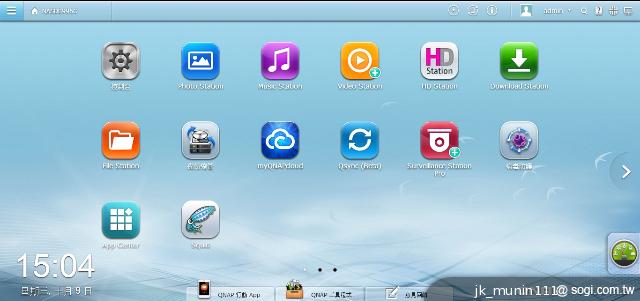
▲QNAP Turbo NAS 的 QTS 系統介面可直接觀看內在應用程式功能。
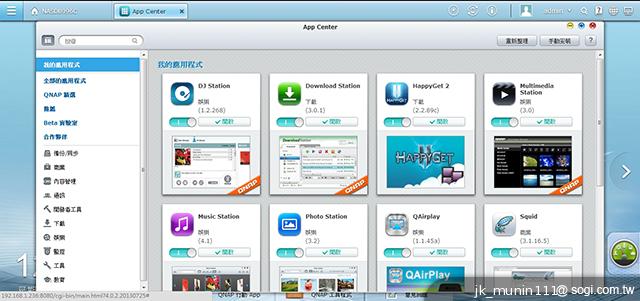
▲App Center 平台提供多種豐富的應用程式能直接下載安裝到 QNAP Turbo NAS。
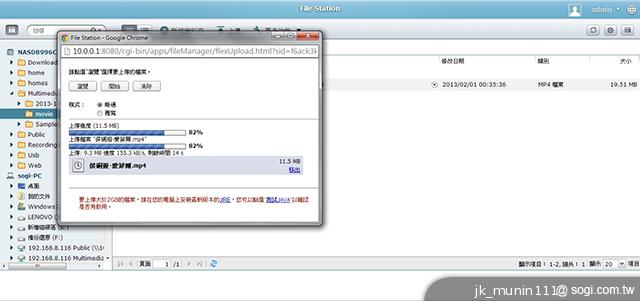
▲在 QTS 系統介面,用戶便可直接將電腦中的檔案上傳至 QNAP Turbo NAS。

▲與 NAS 連線互動前,先別忘了要在行動裝置下載 QNAP 專用 App 唷!
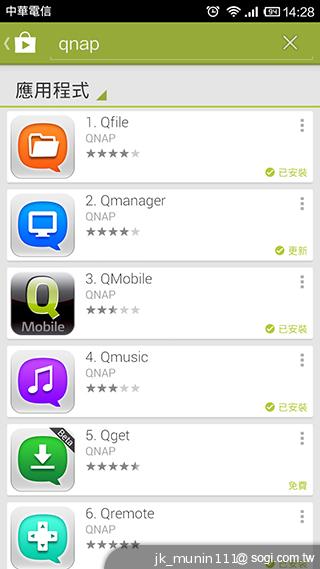
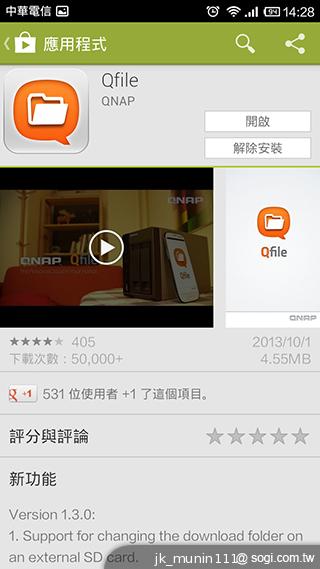
▲要在行動裝置上使用 QNAP Turbo NAS,則需先下載專用 QNAP App 來操作,每個 App 使用前皆須設定登入自己 NAS 的裝置資料。
【QNAP Turbo NAS 行動裝置應用 App】
Qfile:檔案存取,隨時隨地在哪都行!
透過 Qfile App 可執行管理、存取、離線閱讀、上傳以及分享等功能動作,不管是將檔案抓取到裝置內、從 NAS 中分享檔案給他人、或是看影片或聽音樂都能快速進行,亦不用擔心作業時會造成裝置的速度及網路受影響。學生在討論、分組報告的檔案,或是工作所需的資訊等都能讓用戶在沒使用電腦的情況下,輕鬆完成作業。

▲出門在外突然想到要看個資料,沒帶電腦也不用煩惱,透過手機內的 Qfile App 就可與家中 QNAP Turbo NAS 輕鬆連線。
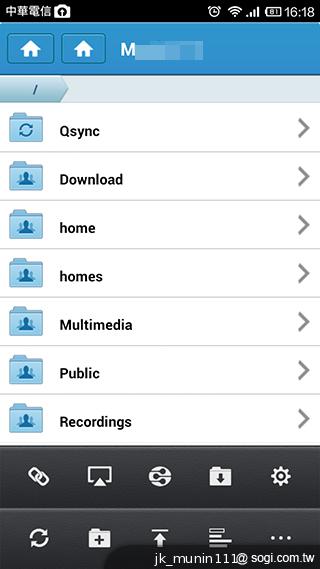
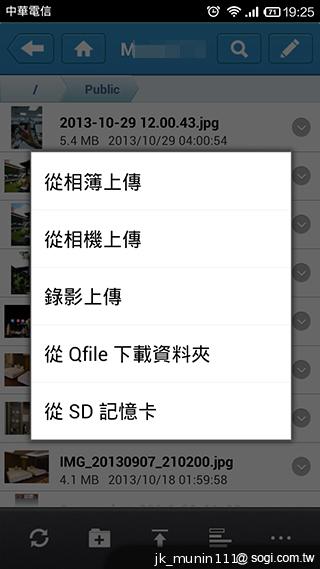
▲透過 Qfile App 功能,可直接在行動裝置上管理、觀看或分享 QNAP Turbo NAS 內的所有檔案;在進入資料夾後,才可選擇由相簿或相機直接上傳檔案,亦能從 SD 記憶卡上傳。
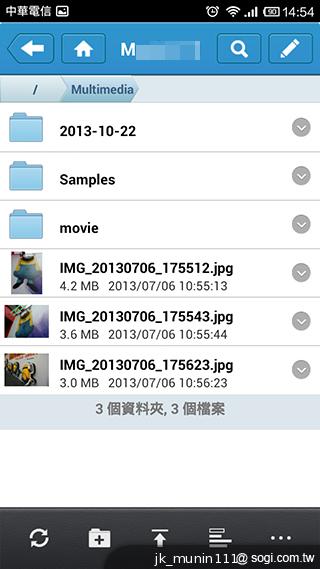
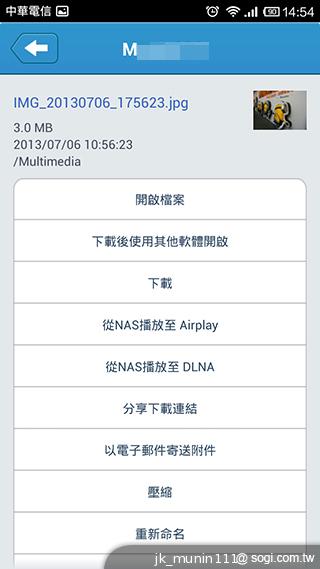
▲在 Qfile 點擊檔案旁邊的向下箭頭,便能選擇要執行的動作,亦可將檔案重新命名。

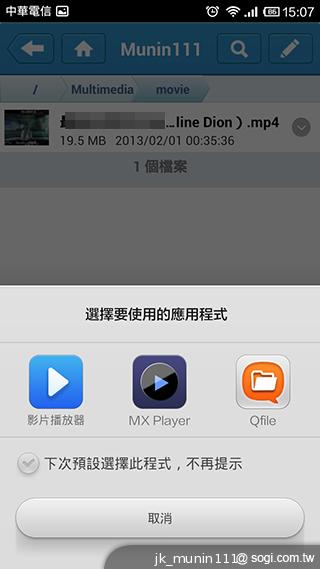
▲用戶在 Qfile 中皆可直接播放或收看 QNAP Turbo NAS 中的音樂和影片檔案,其影片播放還可選擇不同的播放程式。

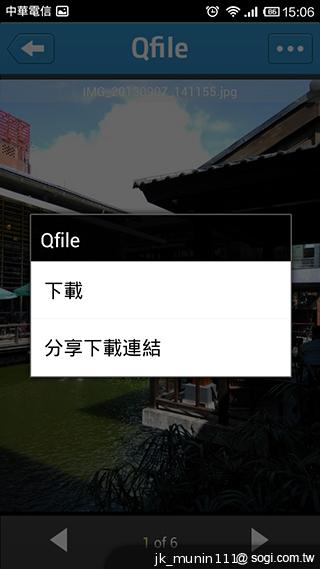
▲觀看圖片時,上方會顯示一條半透明底及檔案名稱,在選單內則可下載圖片或分享下載連結給他人。

▲想將 QNAP Turbo NAS 內的資料分享給好友超輕鬆,不用將檔案下載到裝置也能直接傳送!
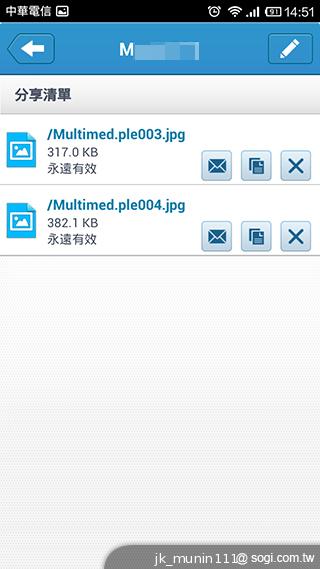
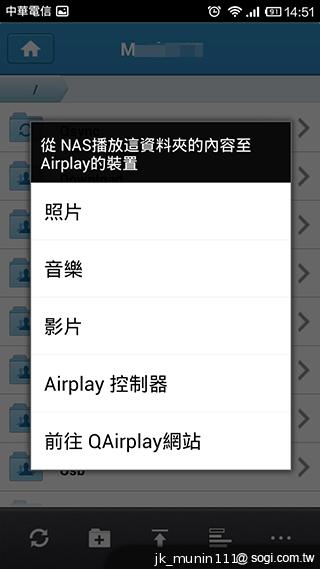
▲除了透過 Email 和連結分享,用戶亦可使用 AirPlay 或 DLNA 功能把照片、音樂和影片等檔案分享到其他裝置上。
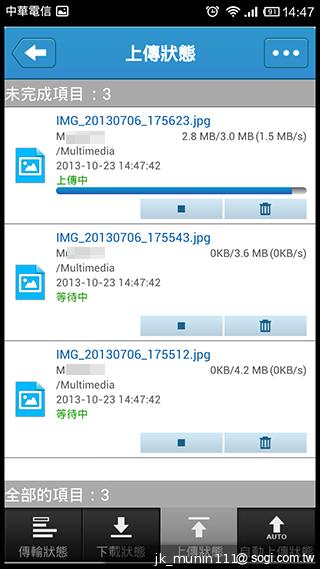
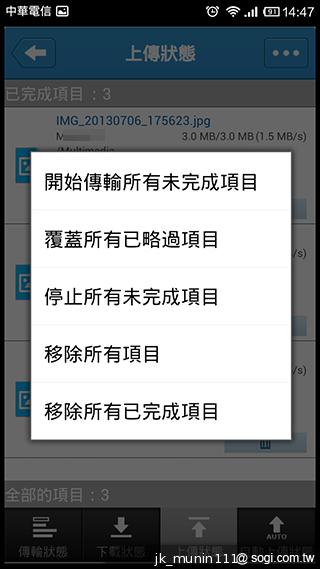
▲Qfile 可觀看裝置上傳及下載資料的傳輸狀態,並能對傳輸動作進行相關設定。
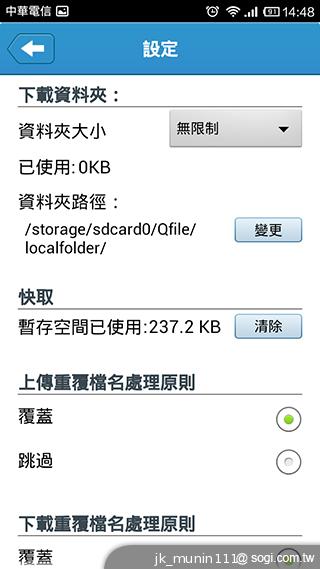
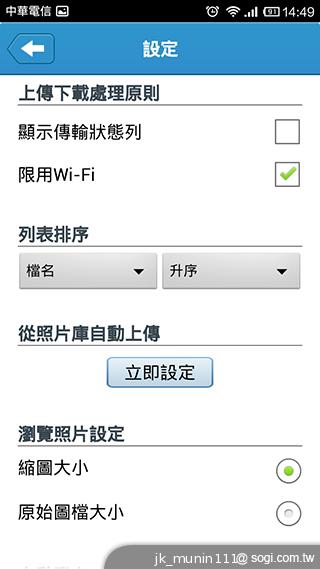
▲用戶於 Qfile 設定內,可調整資料夾大小、上傳及下載的資料夾路徑,以及流覽圖片的大小等設定。
Qmanager:管理你的 NAS 設備狀態,做最好的應用!
Qmanager 具有監控系統狀態、使用者狀況、辨識 NAS 位置以及管理系統服務、下載和備份檔案等功能,還可操控行動裝置來遠端遙控 NAS 開 / 關機作業,以確保設備及資料的安全。用戶建立多個使用者帳號給他人使用後,要進行管理也能直接用手機、平板來查看,有效監控 QNAP Turbo NAS 的使用狀態。

▲一下子分享、上傳、甚至看影片,QNAP Turbo NAS 會不會吃不消?這時候就可以在 Qmanager 查看系統狀態。
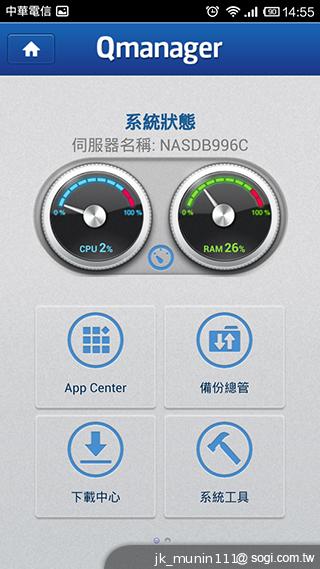

▲Qmanager 可檢視 QNAP Turbo NAS 的系統狀態,隨時避免硬碟溫度過熱。
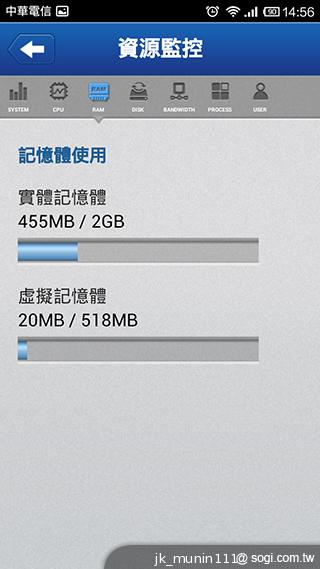
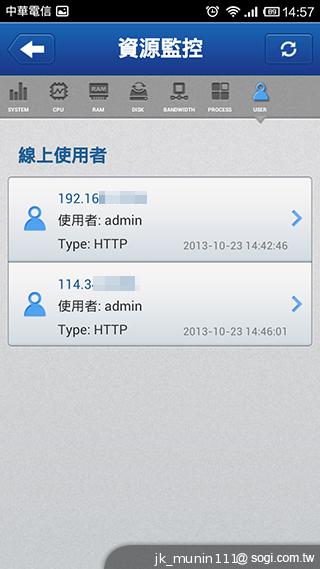
▲在 Qmanager 中可觀看 QNAP Turbo NAS 的記憶體使用量以及在線上的使用者。
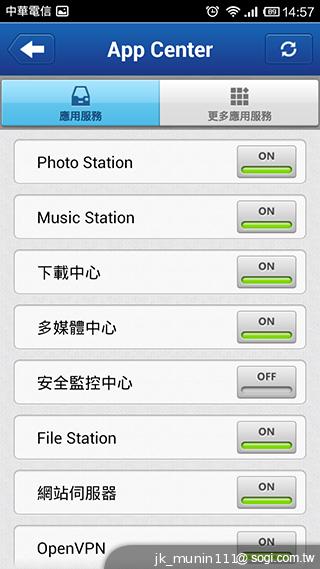
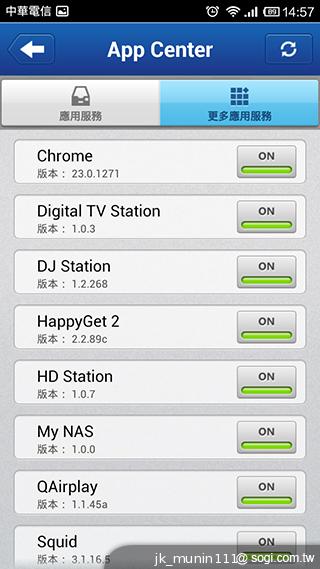
▲透過 Qmanager 可以開啟或關閉 App Center 中的應用程式服務。
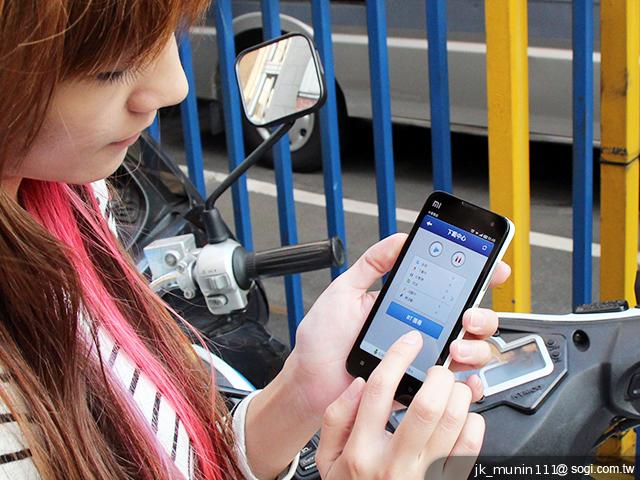
▲在 Qmanager 直接開啟 BT 搜尋檔案來下載真的好便利,晚點回家就不用再開電腦了。
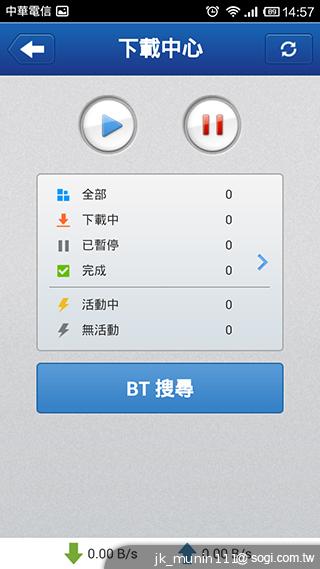
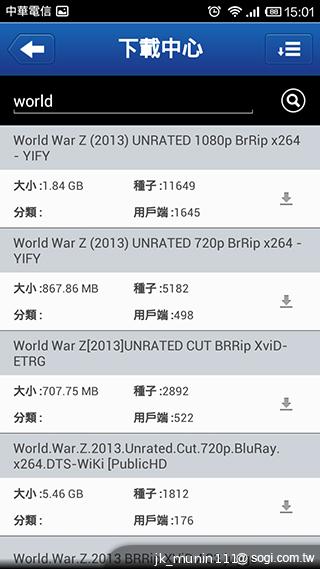
▲用戶能以 Qmanager 來 BT 搜尋、下載多個檔案。
Qget:外出也能隨時下載影片、BT 檔案!
用戶以往使用 BT 下載只能在電腦前操作,現在有了 QNAP NAS 的 Qet App,就能直接利用行動裝置下載 BT 檔案,甚至還能到 App Center 中下載 Chrome 專用外掛程式,跟朋友聊天忽然提到某些影片檔案,在瀏覽網站時便能將檔案抓下來收藏到 NAS 中,還可直接觀看影片,相當便利!
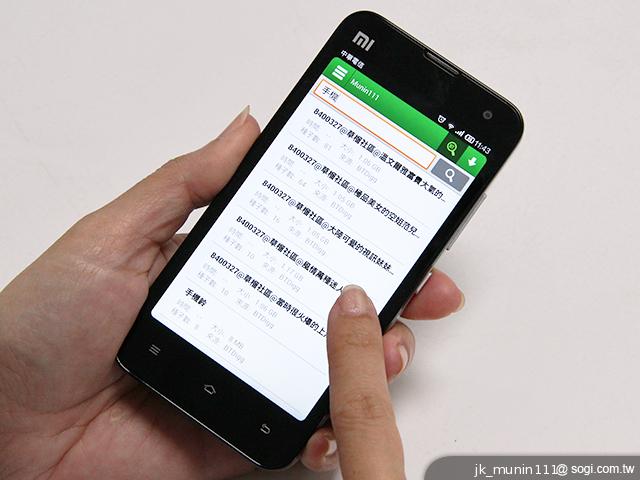
▲在外直接用手機 Qget App 下載 BT,不用等到回家再下載囉。
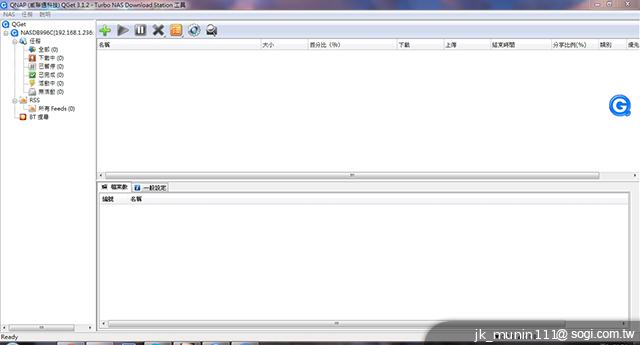
▲在電腦上開啟 Qget 應用程式後,桌面會出現可任意移動的 G 懸浮標示,方便用戶能隨時開啟 Qget 介面。
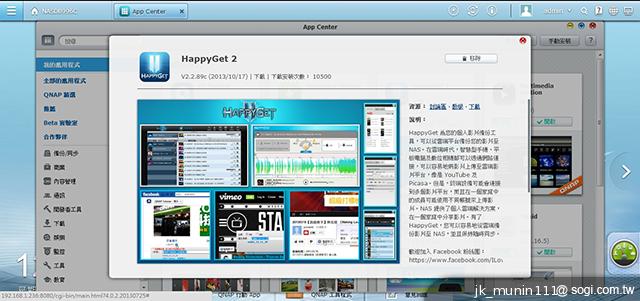
▲想在 Chrome 瀏覽器中直接下載檔案,用戶可先至 App Center 中下載 HappyGet 外掛程式。
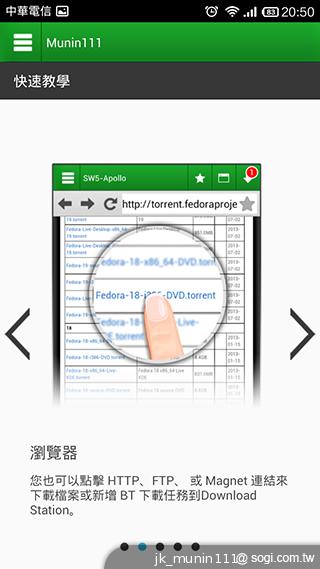
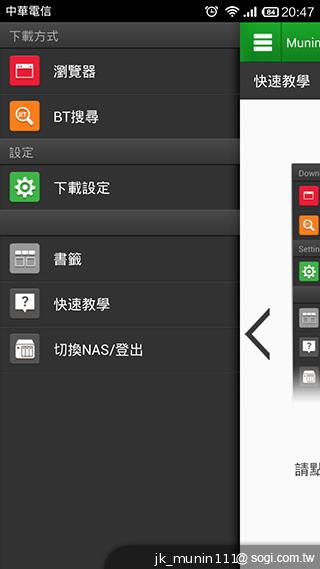
▲剛進入 Qget App 會出現快速教學,讓用戶能了解操作方式;點選左上角選單便可選擇下載方式,或切換 NAS 及登出。
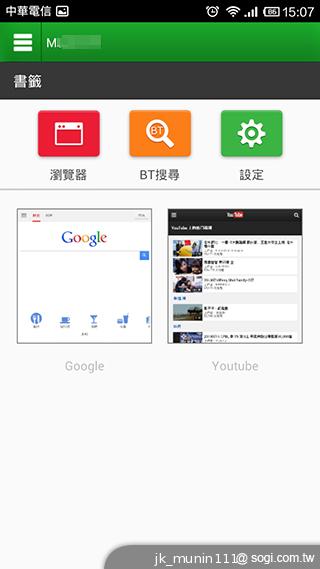
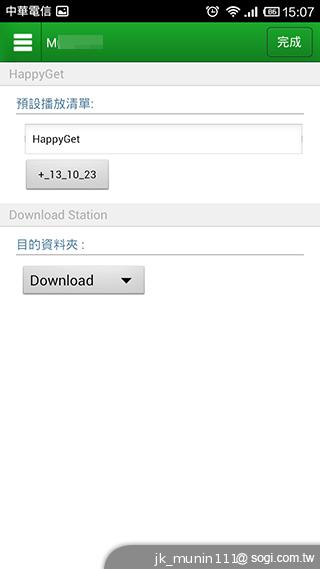
▲透過 Qget App,用戶能在行動裝置內直接開啟瀏覽器和 BT 搜尋頁面,並能在設定內調整播放清單與目的資料夾。
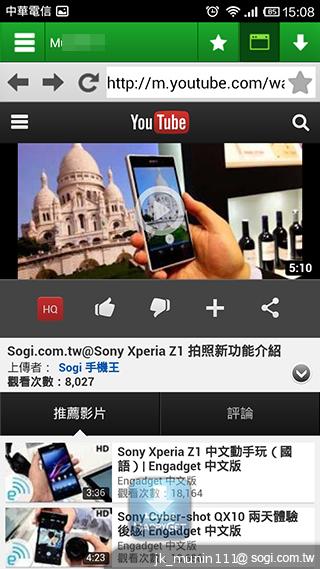
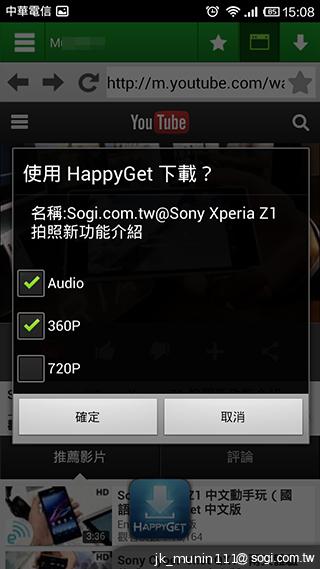
▲用戶在瀏覽器介面可連至如 YouTube 網站,點擊下方 HappyGet 下載按鍵即可下載檔案,下載前還可選擇影片畫質大小。
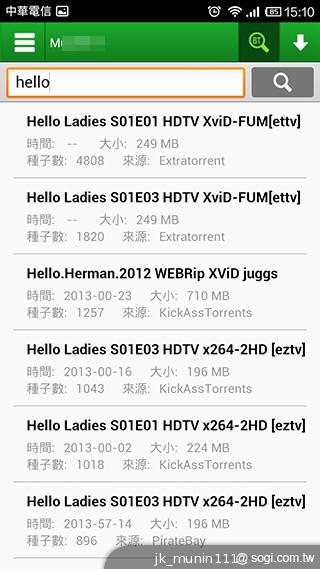
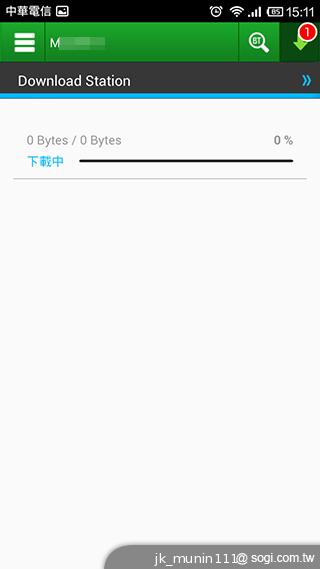
▲進入 BT 搜尋頁面後,可自行輸入想下載檔案的關鍵字來搜尋,右上角箭頭圖示能檢視正在下載的任務檔案。
Qmusic:打造屬於個人的音樂空間!
Qmusic App 支援用戶能隨時利用行動裝置來播放 QNAP Turbo NAS 中的音樂,不僅可依歌曲、 歌手、專輯、資料夾等模式分類,還能編輯播放清單,亦提供用戶下載音樂到裝置內來離線收聽歌曲。QNAP Turbo NAS 中可存取上萬首的歌曲,但行動裝置有限的空間內,當然不可能全部拿來放音樂檔案,這時候利用 Qmusic App 就能在不占用裝置儲存空間的情況,盡情的收聽用戶喜愛的音樂。

▲手機裝太多首歌容易造成空間不足,用 Qmusic App 便能在手機上收聽 QNAP Turbo NAS 內的音樂了。
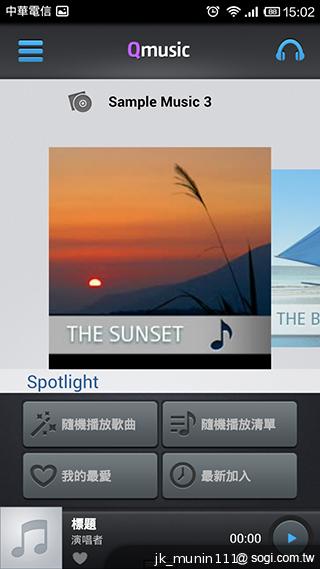
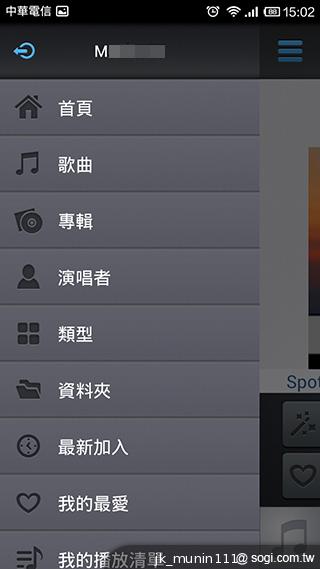
▲在 Qmusic App 中,用戶能編輯資料夾、播放清單,或將音樂加入最愛內。
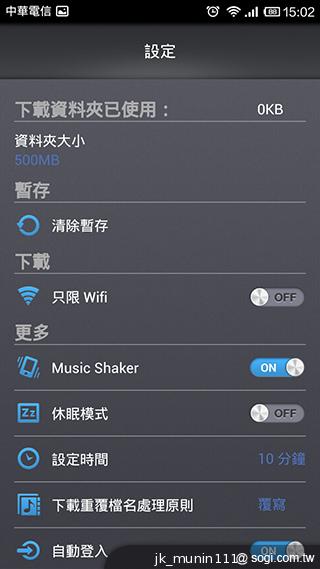
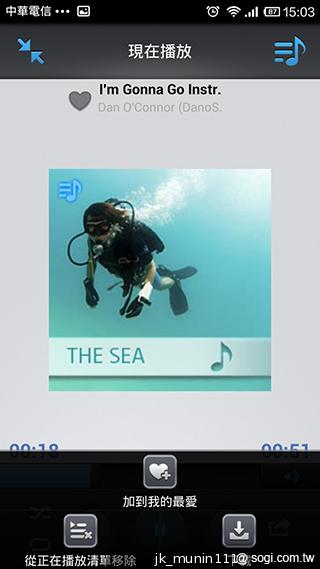
▲Qmusic 提供 Music Shaker、休眠模式、自動關閉時間等功能;在播放音樂時亦可邊聽邊下載檔案到手機內。
QMobile:多媒體中心,精采你的生活!
Qmobile 為支援 iPhone、iPod Touch、iPad 與 Android 行動裝置的 App。用戶能透過 QMobile 瀏覽、播放 QNAP Turbo NAS 裡面的相片、音樂及影片等多媒體檔案。當需要上傳大量照片時,Qmobile 便可全選照片一次完成;在整理檔案時,還能依照圖片、音樂和影片檔去作區分,資料多也不怕被搞糊塗了,相當省時、便利!此外,與 Qfile App 看影片不同,用戶在此看影片不須選擇播放軟體,隨點即看,反應相當快速。

▲裝置內的照片多到快爆炸了,靠 QMobile 來上傳檔案到 QNAP Turbo NAS 中整理吧!
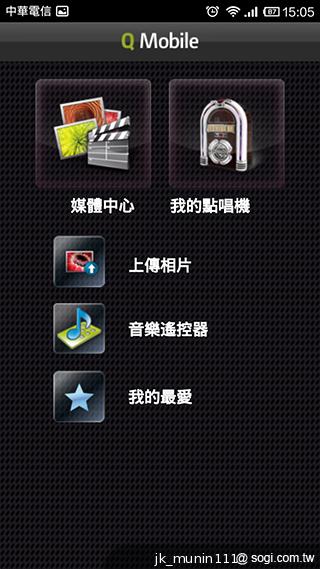
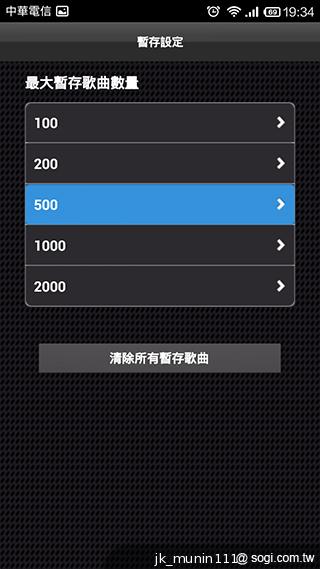
▲QMobile 擁有媒體中心、我的點唱機、上傳相片、音樂搖控器和我的最愛等功能;用戶可在設定內調整最大暫存歌曲數量。
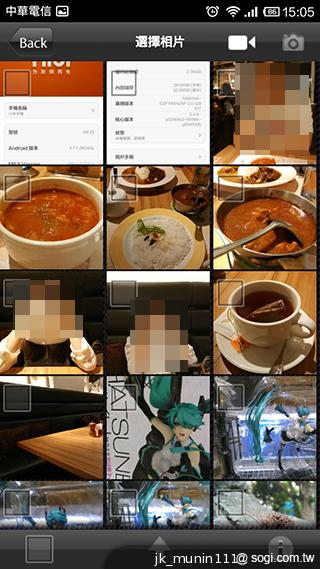
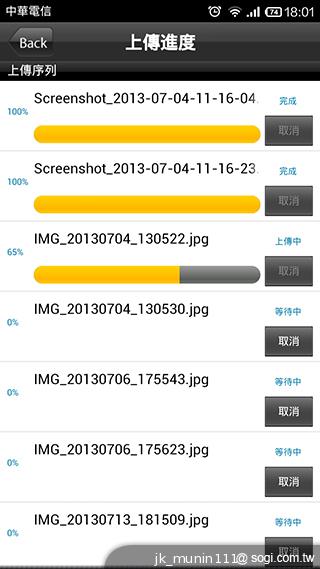
▲透過 QMobile App 便能將裝置內的相片快速上傳,用戶也能直接透過相機拍攝上傳檔案。

▲除了上傳檔案,也可以直接在 QMobile 上觀看影片和圖片,讀取檔案完全沒問題。
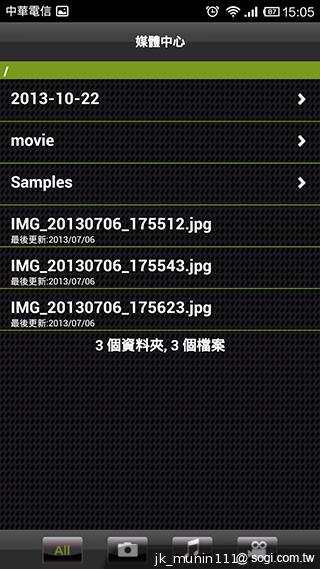
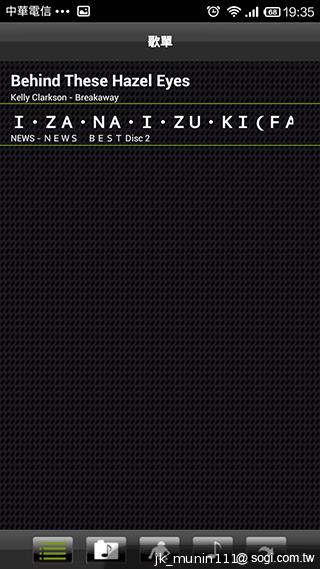
▲於媒體中心能切換僅觀看相片、音樂或影片檔,以免檔案過多而干擾尋找檔案;在「我的點唱機」內則會顯示用戶的在媒體中心撥過的歌曲。
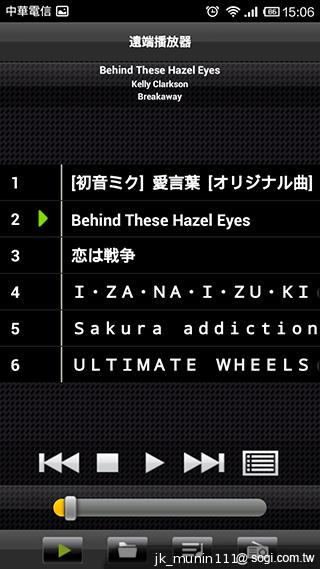
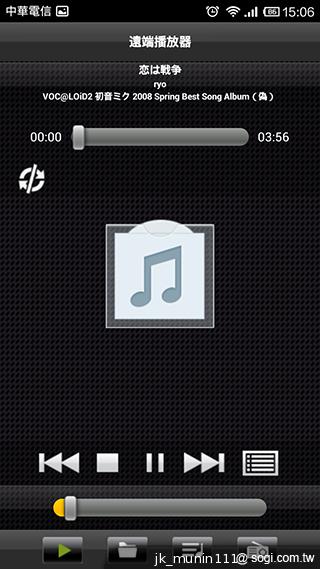
▲QMobile 音樂遙控器功能可遠端播放 Music Station 音樂中心的音樂。
Qremote:手機也可以是 NAS 的搖控器!
觀看 HD Station 時,Qremote App 可讓行動裝置化身為遙控器來操控、播放至支援 HDMI 功能的螢幕,方便快速切換不同應用程式,包含 XBMC、YouTube、Google Chrome 和 MyNAS 管理者介面。QNAP Turbo NAS 外接螢幕後,瞬間化身小型影院,讓用戶可享受觀看大螢幕的快感;此外,要瀏覽網頁或觀看 QNAP Turbo NAS 中的圖片檔,也能透過螢幕播放分享給周遭朋友一起欣賞。
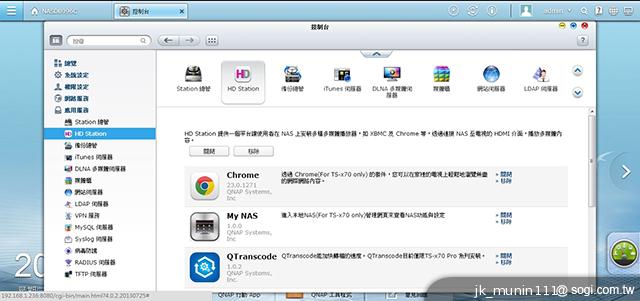
▲用戶設定好 HD Station 功能後,即可開啟 Qremote App 來透過行動裝置操作 QNAP Turbo NAS 所接上的螢幕畫面。

▲當 QNAP Turbo NAS 接上螢幕後,便能使用行動裝置來操作螢幕內容囉!

▲不只能觀看影片、網頁等內容,用戶也能直接在外接螢幕上觀看 MyNAS 管理者介面。
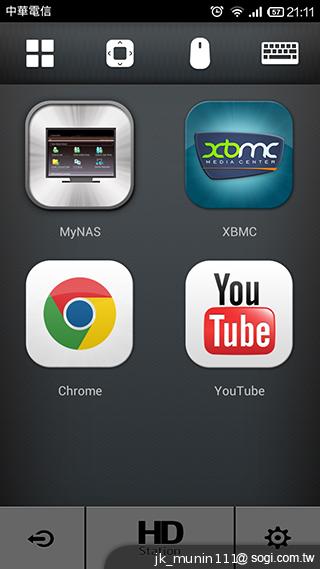
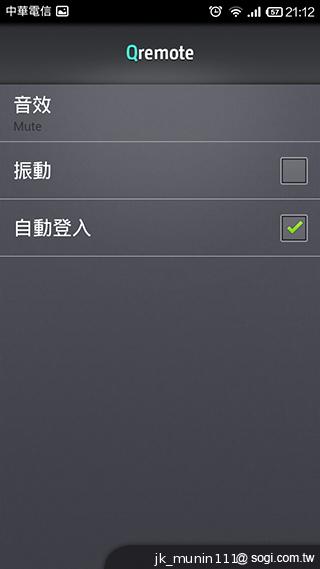
▲Qremote App 主介面顯示 MyNAS 管理者介面、XBMC 媒體中心、Chrome 瀏覽器及 YouTube 網站按鍵,點擊後外接螢幕畫面便會進入該功能;用戶另可設定音效、振動和自動登入功能。
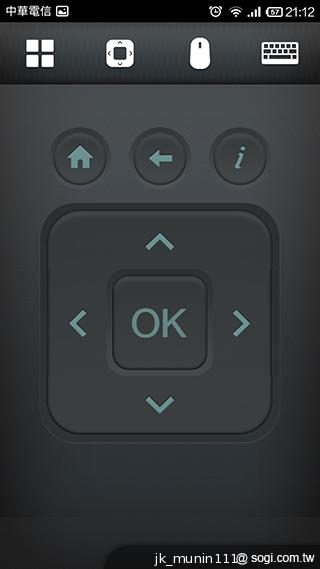
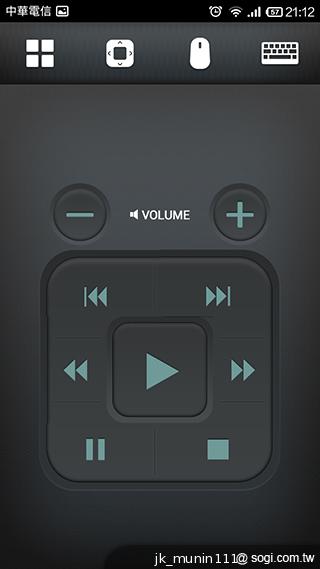
▲Qremote 提供基本切換、確認、返回以及影音播放的相關按鍵設置。
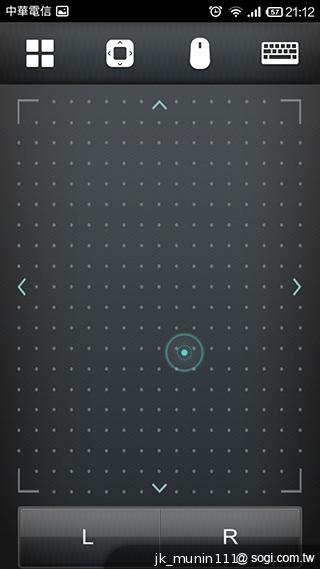
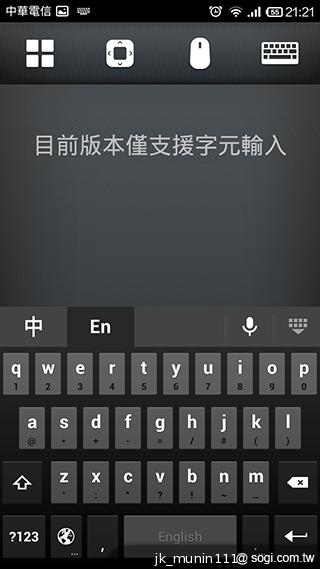
▲除了基本按鍵外,用戶也能使用 Qremote 的滑鼠與鍵盤介面來操作 HD Station 功能。
VMobile:遠端監控管理,外出也能安心!
用戶需先在電腦上開啟 QNAP 的 Surveillance Station Pro 或 VioStor NVR 的網路監控攝影機,讓用戶能利用行動裝置進行攝影監控。VMobile App 具有即時監控、PTZ 控制、即時事件通知、影片拍照、錄影回放,以及搜尋錄影檔案等功能。用戶需連接支援的攝影機裝備才可開啟功能,架在可以監視到房間的地方,出門在外也能透過 VMobile 查看有無他人進入房間、拿取物品等,或是家中小孩或寵物的行為,也能直接觀看。
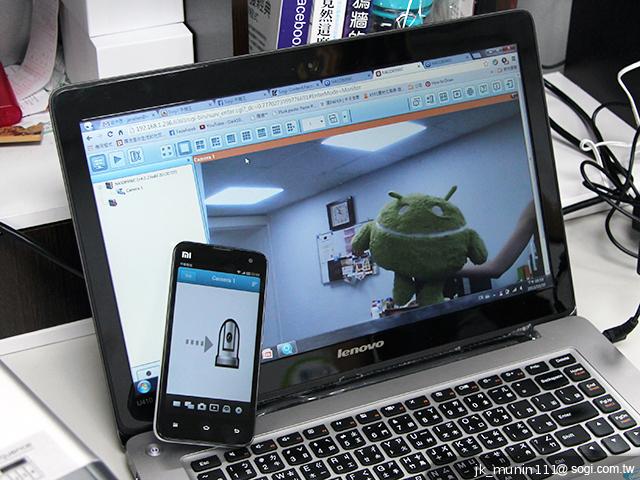
▲透過架設的攝影機,可以輕鬆在電腦與行動裝置上監看。
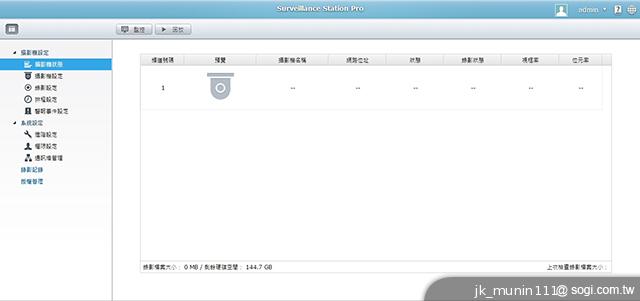
▲在使用前,須先建立攝影機設備在 QNAP Turbo NAS,用戶可在 Surveillance Station Pro 進行設定。
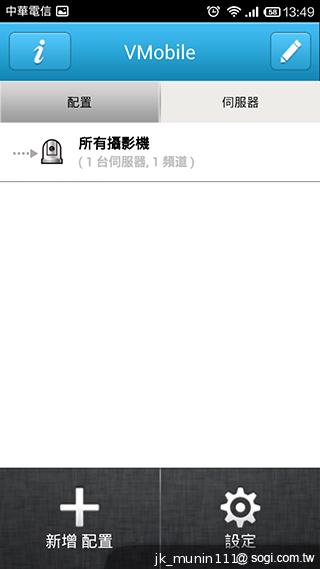
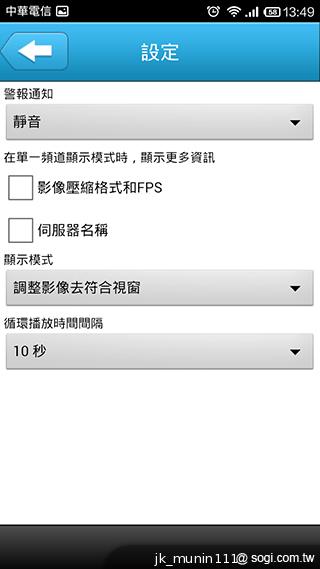
▲在 VMobile 可依配置或伺服器來登入,用戶能設定警報通知、顯示影像大小以及循環播放的時間間隔。
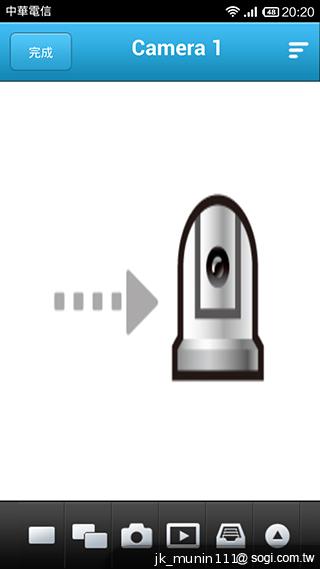
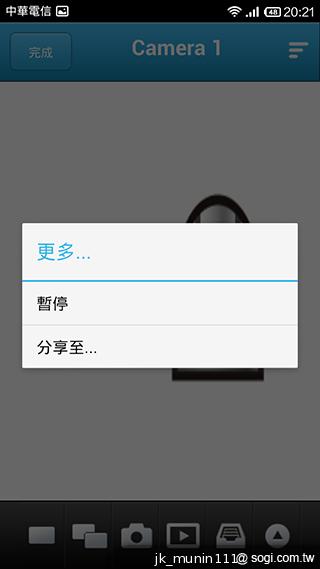
▲VMobile App 內可調整畫面配置,另可快拍影像畫面,點擊右下角選項還可暫停或分享。
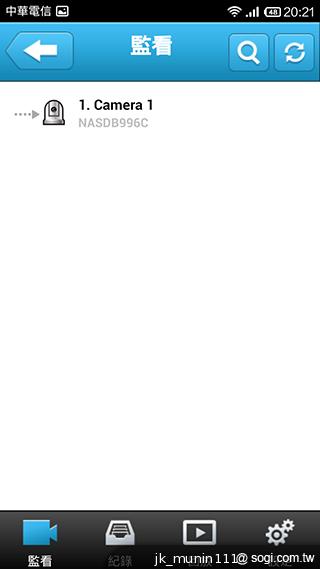
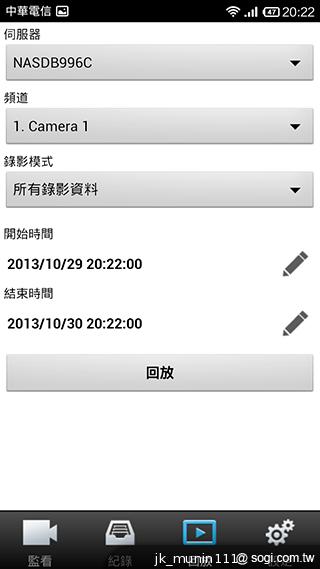
▲VMobile App 可監看錄影畫面、查詢紀錄以及回放畫面。
【QNAP Turbo NAS 體驗結語】
QNAP Turbo NAS TS-470 Pro 網路儲存裝置架設後,可直接透過行動裝置下載其 QNAP 支援的 App 來操作與管理,讓行動裝置也能擁有龐大的雲端空間可使用,以後買手機、平板電腦不用在意容量大小或是能否透過 microSD 記憶卡擴充,也不用為了備份而大傷腦筋。QNAP Turbo NAS 除了基本存儲性能,還支援豐富多樣的功能,讓用戶可下載程式或建立網站等,小至個人家用大到公司企業,都能以 QNAP Turbo NAS 系列裝置來滿足用戶需求。另外,NAS 的應用剛好呼應到最近的一個網路時事,就是曾經風靡一時的無名小站即將在年底關閉,而部落客們的寶貴資料,就因為儲存在公共空間導致於求償無門,只能默許接受,可見雖然現今網路上有許多提供雲端儲存空間服務的網站,能讓民眾免費或付費使用,然而這些公有雲的資料能夠獲得的保障也相對有限,所以如果能夠擁有自己的私人雲端儲存空間,即使公有雲網站關閉服務,也不用擔心個人資料消失。
延伸閱讀:
威聯通推Turbo NAS QST 4.1 私有雲功能再升級
【廣宣部企劃編輯】
Sponsor

最新消息
2025/12/19
熱門新聞
留言








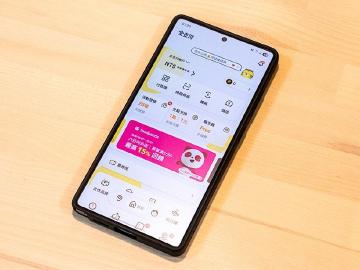
天下獨步 12/26/2013 at 5:45 PM
最近才有朋友想買硬碟擴充電腦記憶體,剛好看到這個,乾脆就推薦他用這個好了 哈哈
比起硬碟,還能有雲端儲存的功能~~
阿修 12/26/2013 at 2:37 PM
每個人都有自己的雲了~
alice 12/26/2013 at 2:06 PM
感覺真的還不錯XD
有遇過手機容量空間不足的問題...囧|||...
看來雲端真是無所不在~!!
我抽的是寂寞 12/26/2013 at 12:46 PM
個人雲端的意思嗎?

蠻酷的感覺,但是要是被入侵就完了
Yao姚姚 12/25/2013 at 10:20 PM
這也實在太方便了, 隨時隨地可以取得和儲存需要的資料
Dear X 12/25/2013 at 1:17 PM
現在什麼東西都雲端了耶
不用隨身攜帶也有大量的儲存空間
真是太方便了
不過,雲端當機的機率是???
catcookie 12/25/2013 at 12:56 PM
但要有固定IP才比較好吧,
對一般不懂電腦或網路相關知識的人使用還是有一困難,
而且這樣家裡一直開著一台機器也是浪費電力,
還是比較習慣帶外接硬碟XDDD
張里歐 Leo 12/25/2013 at 12:38 AM
打造屬於自己的個人雲...
Lucien 12/24/2013 at 10:04 PM
資料放在家裡感覺真不錯,存取管理都可以自己控制~
啊紅 12/24/2013 at 8:41 PM
滿足了不少不想將資料放在別人家的人,自己管理總是比較安心
感覺上還有很多的 workflow 可以發掘.
小海 12/24/2013 at 12:22 PM
雲端真的很方便,工作上已經很習慣使用雲端空間了
手機對我來說,已經大部分取代了電腦
不管是便利使用,或是一個備份的地方~真的也很需要一個雲端儲存空間
星相隨 12/24/2013 at 10:57 AM
看來手機要來買大台的了、看影片比較爽
91 12/23/2013 at 9:51 PM
好像還滿時用的!
硬碟壞掉的更換方式也不錯!
不會一個壞掉就沒辦法用了
N 12/23/2013 at 7:17 PM
我覺得它的功能好多喔~~

可以隨時找到想要的音樂跟照片等資料
不用全部存在手機裡
手機不用塞一堆東西真是太棒了
BB 12/23/2013 at 7:10 PM
自己的雲端聽起來很猛
有機會弄一個來試試看ㄎ
水刃木 12/23/2013 at 6:21 PM
QNAP Turbo NAS TS-470 Pro 私人雲端儲存空間,
自己家就是移動影音寶藏。
這下更能自用共享,彈指間囉
里肌哪 12/23/2013 at 5:44 PM
介紹的好詳細,使用上感覺很簡單
Ryo 12/23/2013 at 4:09 PM
太強了~有了這台就能有自己的雲端了!!
Eva 12/23/2013 at 4:07 PM
整個有對到愛用手機拍照但是空間又不夠大的使用者耶~
這樣不就可以狂拍照了!
不過上手感覺需要一點時間.......感覺步驟有點多
teddyswu 12/23/2013 at 2:58 PM
挺酷的!所有雲端能用的雞呼都整合進來了耶!!!
而且擺在自己家也比較安全......
免得像冠希哥照片都洩漏出去了~XD
Wilson 12/23/2013 at 12:34 PM
哇~家裡有小朋友或是老人的話,遠端監控感覺真的非常實用
ilovevida 12/23/2013 at 12:24 PM
自己弄雲端空間?!
那這樣企業是不是也可以省一筆費用呢?
只是這台的設定會不會很麻煩?
硬碟可以弄到多大呢?
如果不會太麻煩,應該可以考慮搞一台來用!
嘎逼逼逼逼逼 12/23/2013 at 11:51 AM
擁有自己的雲端空間滿不錯的
存取檔案變得更有彈性